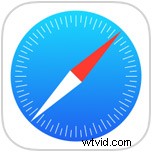 Sekcja często odwiedzanych witryn przeglądarki Safari w systemie iOS jest wyświetlana po otwarciu przeglądarki na telefonie iPhone, iPadzie lub iPodzie dotknij, aby przejść do nowej karty lub pustej strony. Chociaż może to być wygodny sposób oferowania szybkiego dostępu do stron internetowych i witryn, które często odwiedzasz (takich jak ta, prawda?), może również ujawniać strony, o których możesz nie chcieć, aby ktoś wiedział, że często odwiedzasz. Oprócz wpływu na prywatność na urządzeniach wielu użytkowników, możesz również nie lubić funkcji Często odwiedzane witryny.
Sekcja często odwiedzanych witryn przeglądarki Safari w systemie iOS jest wyświetlana po otwarciu przeglądarki na telefonie iPhone, iPadzie lub iPodzie dotknij, aby przejść do nowej karty lub pustej strony. Chociaż może to być wygodny sposób oferowania szybkiego dostępu do stron internetowych i witryn, które często odwiedzasz (takich jak ta, prawda?), może również ujawniać strony, o których możesz nie chcieć, aby ktoś wiedział, że często odwiedzasz. Oprócz wpływu na prywatność na urządzeniach wielu użytkowników, możesz również nie lubić funkcji Często odwiedzane witryny.
Podczas gdy korzystanie z trybu prywatnego przeglądania Safari jest łatwym sposobem na uniknięcie wyświetlania witryn w sekcji Często odwiedzane, a Ty zawsze usuwasz witryny z sekcji Często odwiedzane w Safari, inną opcją jest całkowite wyłączenie tej funkcji w Safari na iOS.
Wyłączanie często odwiedzanych witryn w Safari na iOS i iPadOS
Wyjdź z Safari, jeśli jeszcze tego nie zrobiłeś, a następnie wykonaj następujące czynności:
- Otwórz aplikację Ustawienia i przejdź do „Safari”
- W sekcji „Ogólne” ustawień Safari znajdź „Często odwiedzane witryny” i przełącz przełącznik do pozycji WYŁ., aby wyłączyć wyświetlanie często odwiedzanych
- Wyjdź z Ustawień i wróć do Safari, zmiana jest natychmiastowa
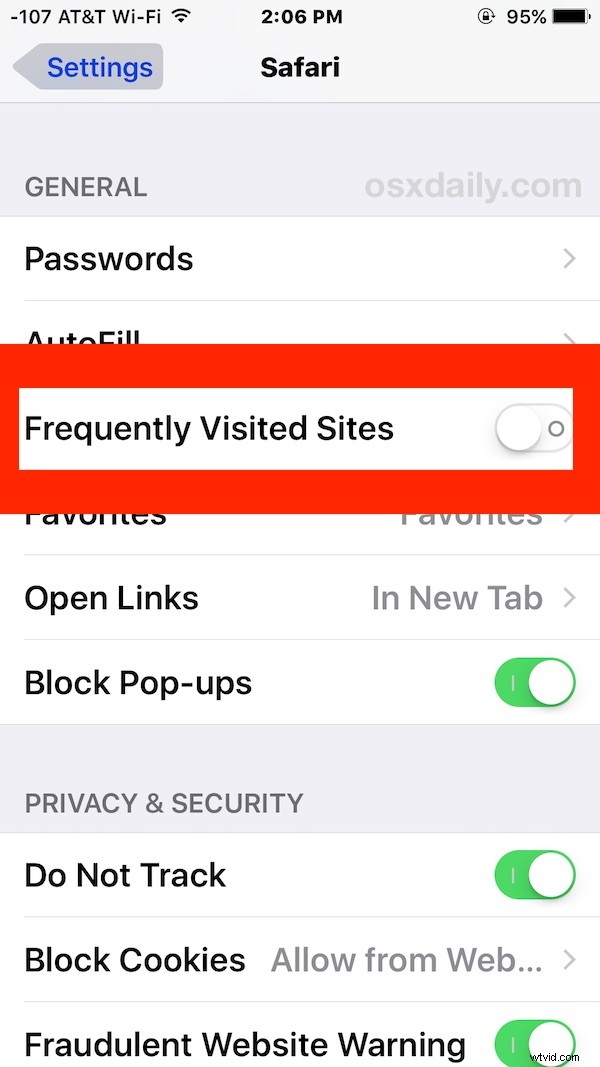
Sekcja Często odwiedzane witryny zostanie wyłączona, a uruchomienie okna, sesji lub karty Safari spowoduje wyświetlenie ulubionych witryn lub nic, w zależności od ustawień i zakładek.
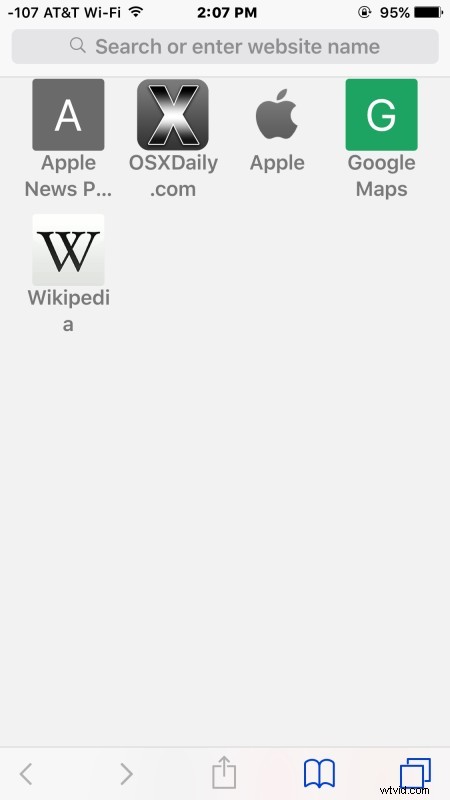
Jeśli wyłączysz opcję Często odwiedzane, ale podoba Ci się ogólna koncepcja łatwego dostępu do preferowanych witryn internetowych z przeglądarki, dodasz witryny jako ulubione do Safari, a nawet dodasz zakładki do ekranu głównego, obie opcje zapewniają szybki dostęp do stron internetowych.
Podobnie jak w przypadku wszystkich innych ustawień iOS, jeśli zdecydujesz, że podoba Ci się ta funkcja, możesz łatwo ją ponownie włączyć, wracając do Ustawień iOS i ponownie przełączając przełącznik z powrotem do pozycji włączonej.
